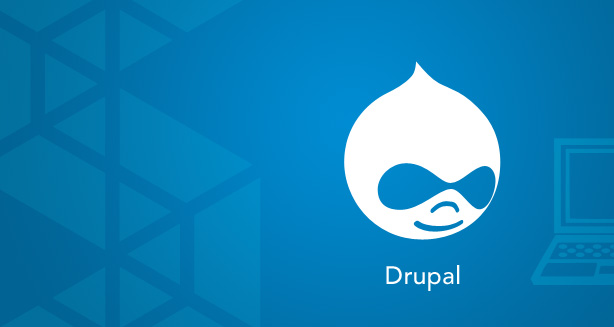Este tutorial asume que ya has iniciado sesión en Drupal
1) Haz clic en la opción “Content”
2) Haz clic en “Add content”
Esta es la página de creación de contenido, donde puedes crear nuevas páginas o entradas para tu sitio web
Las entradas son artículos que tienen un título y un cuerpo, pero se pueden extender por otros módulos. Las entradas pueden ser utilizados como un blog personal o para artículos de noticias
3) Selecciona el tipo de contenido que deseas agregar.
4) Introduce el título, etiquetas y cuerpo de la noticia
5) Cuando esté listo, haz clic en el botón “Save”
Eso es todo! La nueva entrada se ha creado
También puedes editar o borrar la entrada que acabas de crear en esta página
6) Haz clic en el vínculo “Content” nuevamentes
7) Puedes editar el contenido haciendo clic en la opción “Edit”
8) Puedes eliminar el contenido haciendo clic en “Delete”
9) Haz clic en “Delete” nuevamente para confirmar
Eso es todo! La nueva entrada ha sido borradas
Este es el final del tutorial. Ahora ya sabes cómo crear o modificar entradas en Drupal